
A tecla Caps Lock está desatualizada e quase sempre inútil. A maioria das pessoas só o aciona acidentalmente. O Google substituiu a tecla Caps Lock por uma tecla de pesquisa em seu Chromebooks , e você pode fazer a mesma coisa no Windows.
Existem maneiras de fazer esse tipo de coisa com AutoHotkey , mas mostraremos como fazer isso sem a necessidade de nenhum software de terceiros em execução em segundo plano.
Se isso não parece útil para você e você apenas deseja se livrar da tecla Caps Lock, você pode desative a tecla Caps Lock completamente .
Remapear Caps Lock
Mesmo se você estiver usando o AutoHotkey para fazer isso, a tecla Caps Lock não funcionará muito bem se você associar um evento a ela. é melhor remapear a tecla Caps Lock para outra tecla completamente. Quando você pressiona a tecla Caps Lock no teclado, o computador se comporta como se você pressionasse outra tecla.
Você pode fazer isso remapeando a chave manualmente no registro - na verdade, explicamos apenas como funciona o remapeamento da chave de registro . Mas você pode fazer isso mais rápido com um utilitário de remapeamento de chave de terceiros. Estaremos usando SharpKeys , que você pode baixar gratuitamente.
Instale o SharpKeys, abra-o e clique no botão Adicionar para adicionar um novo remapeamento de tecla.
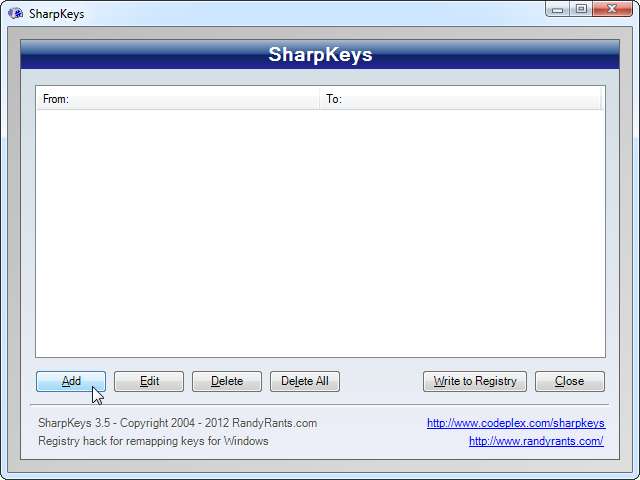
Mapeie a tecla “Special: Caps Lock” para uma tecla que você não usa. Por exemplo, muito poucas pessoas usam a tecla F10 para qualquer coisa, então mapearemos Caps Lock para “Função: F10”. Se você usa F10, pode querer selecionar uma tecla F diferente que nunca usa.
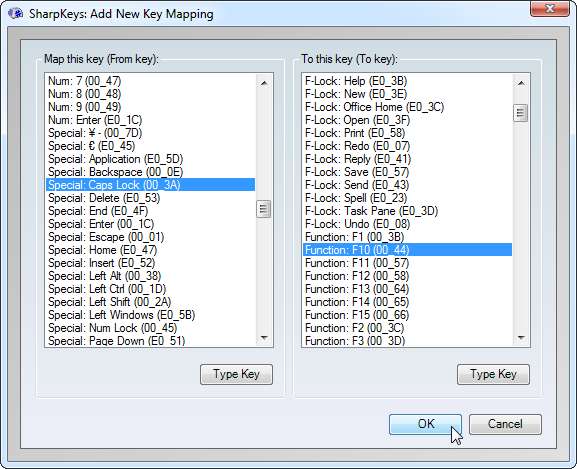
Clique no botão Gravar no Registro e SharpKeys gravará o remapeamento da chave no registro, fazendo o trabalho sujo para você.
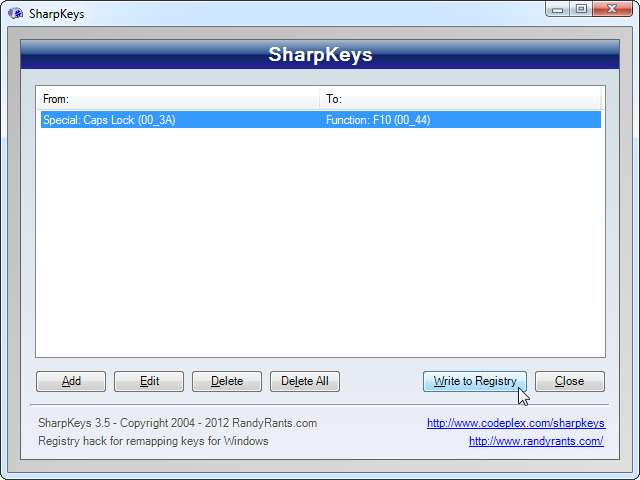
Você terá que sair e fazer login novamente (ou reiniciar o computador) para que as alterações tenham efeito.
Crie um atalho de pesquisa
Agora precisamos criar um atalho que possamos acionar com a tecla F10. Isso pode ser na sua área de trabalho ou no menu Iniciar - abra a pasta da área de trabalho no Windows Explorer ou abra o menu Iniciar, clique com o botão direito em Todos os programas e selecione Abrir para abrir a pasta de programas do menu Iniciar no Windows Explorer.
Clique com o botão direito na pasta, aponte para Novo e selecione Atalho.
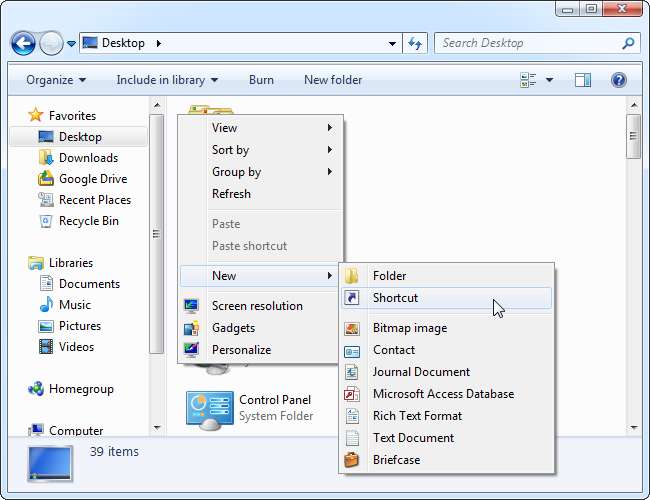
Estamos criando um atalho no estilo do Chrome OS que pesquisa no Google, então inseriríamos http://google.com/ na caixa de localização.
No entanto, você pode inserir o que quiser aqui. Se você quisesse pesquisar Bing ou DuckDuckGo , você pode inserir os endereços de seus sites. Você pode até mesmo fazer com que a chave abra um programa, uma pasta no seu computador ou outro site - a escolha é sua.
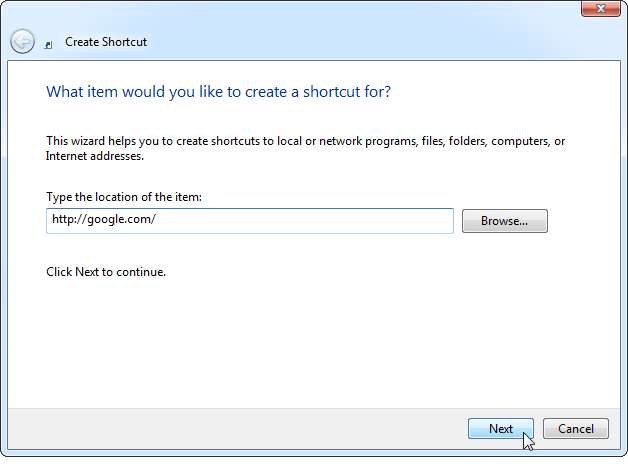
Nomeie o atalho como quiser - esta parte não importa. Vamos chamá-lo Pesquisar no Google .
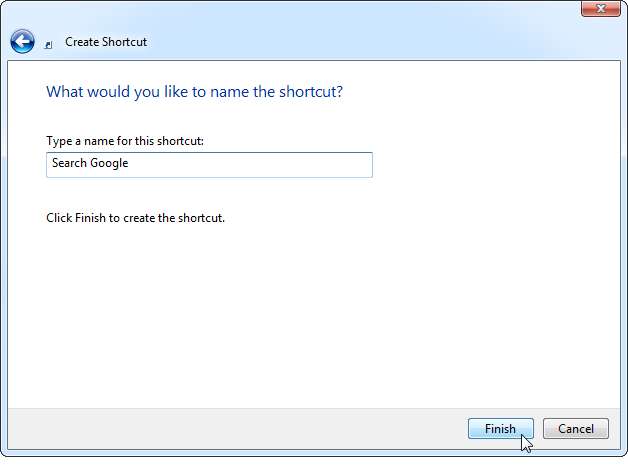
Clique com o botão direito no atalho que você acabou de criar e selecione Propriedades.
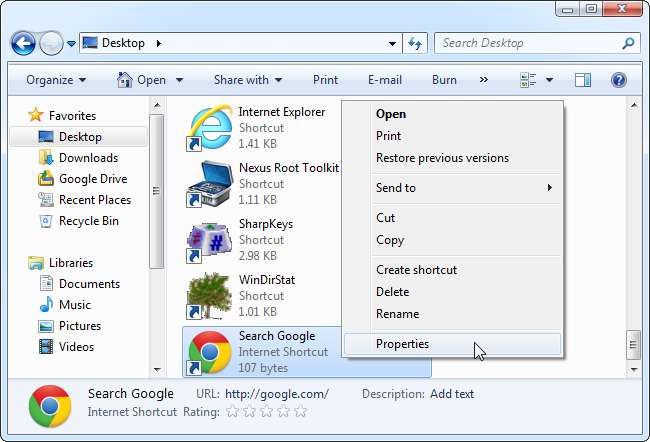
Clique na caixa Tecla de atalho e pressione a tecla Caps Lock. Você verá “F10” (ou qualquer outra tecla para a qual você remapeado a tecla Caps Lock) aparecer na caixa. Clique em OK para salvar suas alterações.
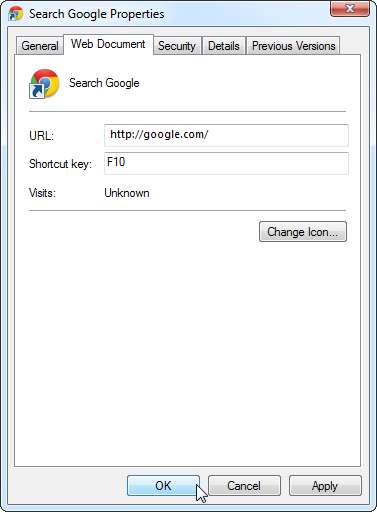
Sempre que você pressiona a tecla Caps Lock, a página de pesquisa do Google é aberta e você pode começar a digitar imediatamente uma consulta de pesquisa.
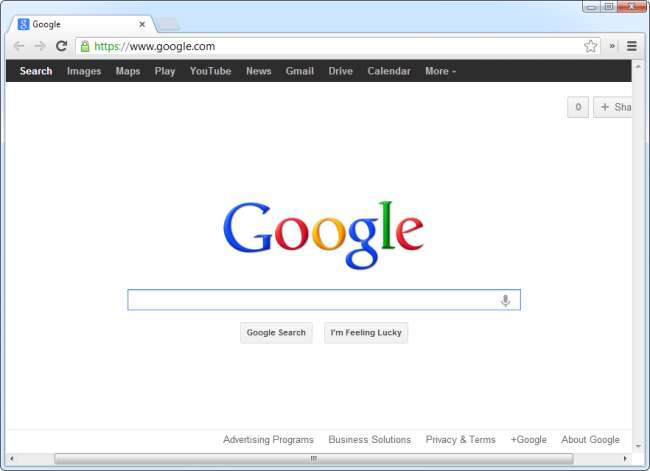
Se desejar desfazer essas alterações, você pode abrir o SharpKeys, excluir o mapeamento de teclas e clicar em “Gravar no Registro”. A tecla Caps Lock irá se comportar normalmente depois que você sair ou reiniciar o computador. Em seguida, você pode excluir o atalho que criou.
Crédito da imagem: Carol Rucker no Flickr







